"Sto cercando di trasferire messaggi di testo dall'iPhone al computer, ma non sono sicuro di come farlo. Ho messaggi importanti di famiglia, amici e lavoro che non voglio perdere. Devo averli archiviati in modo sicuro sul mio computer."
- Dalla comunità Apple
Ci sono molti messaggi di testo importanti sul tuo iPhone e desideri eseguire il backup dei messaggi sul tuo computer? Sappiamo tutti che il trasferimento di messaggi è diverso dal trasferimento di foto, ma fortunatamente puoi utilizzare strumenti e metodi correlati per farlo. Abbiamo introdotto 4 metodi per spiegare come salvare testi da un iPhone a un computer. Tutte le strade sono praticabili. Quindi, proviamoli.
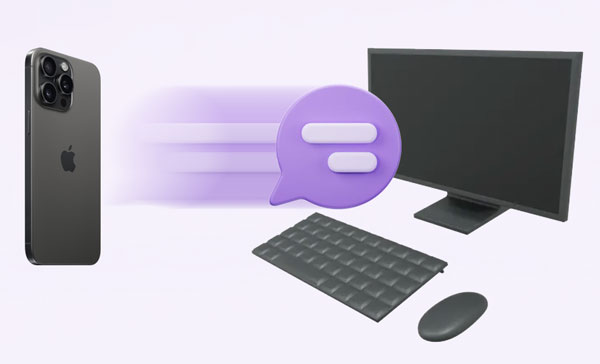
- Parte 1: Come salvare testi da iPhone a computer tramite iReaShare iPhone Manager (il più semplice)
- Parte 2: Come eseguire il backup dei messaggi di testo dell'iPhone sul PC tramite iTunes
- Parte 3: Come salvare messaggi di testo da iPhone a computer tramite iPhone Data Recovery
- Parte 4: Come trasferire messaggi di testo da iPhone a computer tramite SMS Backup+
- Parte 5: domande frequenti sull'esportazione di SMS da iPhone a PC
Parte 1: Come salvare testi da iPhone a computer tramite iReaShare iPhone Manager (il più semplice)
I messaggi di testo sono le informazioni di base sugli iPhone e possiamo accedervi solo con l'app Messaggi. Quando desideri copiare i messaggi dell'iPhone sul PC, come puoi condividere il contenuto? Sembra complicato ma in realtà è facile. Puoi utilizzare iReaShare iPhone Manager . Questo programma ti consente di visualizzare i messaggi di testo del tuo iPhone sul tuo computer e di selezionare e trasferire messaggi di testo specifici dall'iPhone al computer per il backup. Ha anche altre funzioni utili, controlla le sue caratteristiche di seguito.
Caratteristiche principali di iPhone Manager:
- Visualizza tutti i messaggi di testo dell'iPhone su un computer.
- Estrai facilmente messaggi di testo da iPhone a un computer.
- Ti consente di salvare i tuoi messaggi in tre formati leggibili, inclusi HTML, TXT e CSV.
- Esegui il backup dei tuoi SMS iOS nella cartella iTunes sul tuo computer.
- Ripristina i tuoi messaggi dal backup senza problemi.
- Trasferisci contatti, foto, note, musica e altro dal tuo dispositivo iOS al computer.
Scarica per Win Scarica per Mac
Ecco come salvare direttamente i messaggi di testo da un iPhone a un computer:
Passaggio 1: collega il tuo iPhone al computer con un cavo USB Apple e tocca " Trust " sullo smartphone.
Passaggio 2: avvia il programma iPhone Manager e rileverà e riconoscerà rapidamente il tuo iPhone.

Passo 3: Scegli la categoria " Messaggi " nel pannello di sinistra e seleziona i messaggi che desideri trasferire. Quindi tocca l'icona " Esporta " per salvare i tuoi SMS sul tuo computer.

Parte 2: Come eseguire il backup dei messaggi di testo dell'iPhone sul PC tramite iTunes
Utilizzando iTunes puoi eseguire il backup dei messaggi di testo dell'iPhone su un computer. Inoltre, puoi utilizzare Finder per farlo. Tuttavia, iTunes o Finder non possono salvare solo i messaggi, ma eseguiranno il backup della maggior parte dei dati iOS contemporaneamente. Quando desideri ripristinare il backup, i dati sostituiranno i tuoi dati attuali.
Ecco come esportare messaggi di testo da iPhone a un computer con iTunes:
Passaggio 1: avvia iTunes sul tuo computer e collega il tuo iPhone al computer con un cavo USB.
Passaggio 2: Una volta connesso, fai clic sull'icona dell'iPhone e sull'opzione " Riepilogo ".
Passaggio 3: trova quindi la sezione " Backup " e seleziona " Questo computer ". Quindi, tocca " Esegui il backup adesso " per salvare i tuoi dati. Una volta terminato, i tuoi messaggi di testo verranno salvati sul tuo PC.

Parte 3: Come salvare messaggi di testo da iPhone a computer tramite iPhone Data Recovery
Conosci alcuni strumenti di recupero dati iOS che possono trasferire dati specifici da un dispositivo iOS a un computer? Il software iPhone Data Recovery può estrarre messaggi di testo dal tuo iPhone al tuo PC o Mac e supportare il ripristino dei tuoi messaggi dai backup di iTunes e iCloud. Naturalmente, questo strumento può recuperare i messaggi eliminati dai tuoi dispositivi iOS anche se non disponi di alcun backup.
Ecco la guida:
Passaggio 1: scarica il programma iPhone Data Recovery sul tuo computer e installalo facendo doppio clic sul file del pacchetto.
Passaggio 2: una volta installato, utilizza un cavo dati per collegare il tuo iPhone al computer e tocca " Trust " sull'iPhone. Quindi fare clic su " Avvia scansione ".

Passaggio 3: scegli la categoria " Messaggi " e controlla i messaggi che ti servono. Successivamente, fai clic su " Ripristina " per esportare i messaggi sul tuo computer.
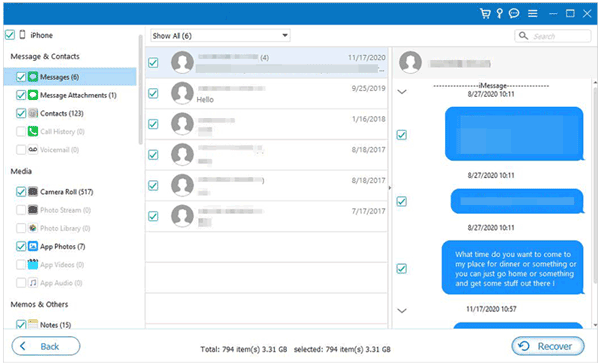
Parte 4: Come trasferire messaggi di testo da iPhone a computer tramite SMS Backup+
SMS Backup+ è un'applicazione che puoi scaricare dall'App Store sul tuo dispositivo iOS e può eseguire il backup dei messaggi SMS in diversi formati di file. Tuttavia, non può salvare i tuoi messaggi direttamente, richiede prima di acquisire screenshot dei tuoi messaggi. Quindi ti aiuta a mettere insieme le immagini e salvarle in un unico file, come PDF.
Utilizza questa app per trasferire i tuoi messaggi di testo da un iPhone a un computer:
Passaggio 1: acquisisci tutti gli screenshot dei messaggi che desideri trasferire.
Passaggio 2: installa SMS Backup+ sul tuo iPhone ed esegui l'app. Quindi scegli il formato file di cui hai bisogno.
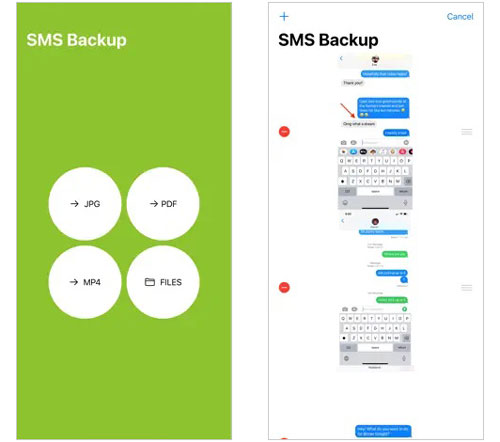
Passaggio 3: seleziona gli screenshot uno per uno, quindi fai clic su " Fine " per salvare gli screenshot del messaggio come file.
Passaggio 4: vai all'app " File " sul tuo iPhone e seleziona il file. Quindi fare clic sull'icona " Altro " e scegliere " Sposta " o " Copia ".
Passaggio 5: scegli " iCloud Drive " dall'elenco delle posizioni. Successivamente, puoi accedere al tuo account iCloud sul tuo PC e scaricare il file per salvare le immagini dei messaggi.
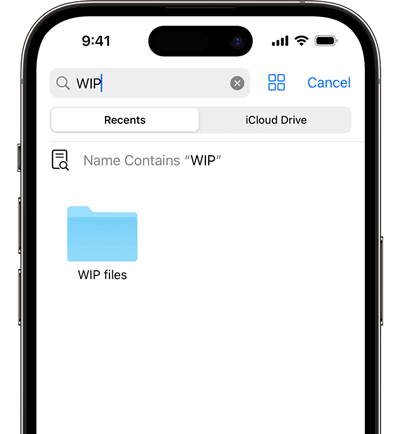
Parte 5: domande frequenti sull'esportazione di SMS da iPhone a PC
Q1: Posso visualizzare i miei messaggi di testo con iCloud.com sul mio PC?
No, non puoi visualizzare direttamente i tuoi messaggi con il sito web iCloud sul tuo computer. Se desideri accedere ai messaggi di backup di iCloud, puoi utilizzare il software di recupero dati dell'iPhone nella Parte 3 . Questo programma può visualizzare i messaggi di backup sull'interfaccia.
Q2: Esistono altri metodi per salvare i messaggi del mio iPhone sul computer?
SÌ. Ci sono. Per il primo metodo, puoi copiare manualmente il contenuto del messaggio in un documento, come Doc, e quindi spostare il file Doc sul tuo computer con iTunes o iCloud. In secondo luogo, puoi acquisire manualmente gli screenshot dei messaggi desiderati e trasferirli direttamente sul tuo computer tramite USB.
Conclusione
Se utilizzi uno strumento professionale come iReaShare iPhone Manager , puoi copiare in modo efficiente i messaggi del tuo iPhone sul tuo PC o Mac. Questo software può scansionare ed esportare direttamente i messaggi esistenti e altri dati iOS. Se desideri anche recuperare i messaggi eliminati da iPhone o estrarre i messaggi dai backup di iCloud o iTunes, puoi utilizzare il software iPhone Data Recovery .





























































